2016.10.09 「ネットワークに繋がらなくなった時の対処法」追加
2年前の 9月末から DoCoMoの Xperia GXを使っており、機種変更及び料金見直しを検討していました。
元々 2年前にスマホからガラケーに戻して Wi-Fiルーターでタブレットや iPod Touchを利用しようとしていたのに、思わず Xperia GXを購入してしまった事でいろいろと無駄な出費をしていたのでした(^^;
今回こそガラケーに戻してそちらは通話メインにして、タブレット等を Wi-Fiルーターで使用しようと調べている時にどうせなら格安SIM+スマホ又はタブレットでテザリングも良いなとサービスとセットで提供している格安SIMを探しました。
詳しい人なら白ROMのスマホを購入するのでしょうが、端末の保証など考えると心配でセット販売している格安SIMのみに絞りました(^^;
すると格安SIMと一緒に販売するだけあって、低機能なモノや1,2世代前のモノばかりなのですね。
その中で唯一と言ってもよいほどセット販売の端末に力を入れていたのが au回線を利用している mineoでした。
本品こそ 1世代前の機種になりますが、最新機種の AQUOS SERIE SHL25も扱っています。
もっとも、キャリアで販売するような各種割引が付かないので機種の料金が高くなってしまうのが問題なのですが(^^;;;
両者を比べて機能も料金も高いのは AQUOSなのですが、本品には他の格安SIMモデルには付いていなかったおサイフケータイも付いていますし、なにより購入の決め手になったのが DiXiM Playerを搭載している事でした。
DiXiM Playerは Android端末機器に搭載されての販売のみとなっているので、後から入手する事は出来ないのです。
「月々 端末代金 2000円 + 月額サービス料金(1GB) 980円 +消費税」と端末代金だけ見るとドコモなら最新機種が手に入る価格ですが、デザイン的にも機能的にも大変気に入ったので良しとします(^^
ここまで文字ばかりでしたが、ここから写真ばかりでいきます。
専用の急速充電の卓上ホルダとアンテナ機能付きイヤホンアダプタが付属しています。
別途自分で用意した microUSBケーブルからも充電できます。
エッジ部は 3mmです。
細いので携帯しやすいとの事ですが、長くて大きすぎます(^^;
台が伸縮するようなら携帯しやすいと言えると思いますが。
持ち易さと数値以上に薄く感じさせる事を売りにしている Xperia GXと本品の外観を比べてみます。
ちなみに、画面サイズは Xperiaは約4.6インチ、本品は約5インチになります。
縦の長さ以外似たような数値の両者ですが、左右・上部のエッジを薄くしている本品と左右を薄めに上下を厚めにしている Xperiaで見た目と持った時の印象が全く違います。
見た目ではエッジが薄い分本品の方が薄く見え持った時はその丸みから手にフィットするのですが、操作する時にずらして持つと引っ掛かりが無くなんとも不安定な感じです。
それに対し Xperiaは上下が厚い分見た目も厚く見えるのですが、実際に手に持つ部分は薄いので見た目以上に薄く感じます。
また、操作時は素材のせいもありますが、真ん中から上下端に向け膨らんでいるのでずらして持っても下端に指が引っ掛かり安定しています。
好みによって違うと思いますが、見た目の本品、持ち易さの Xperiaといった感じです。
もっとも Xperiaはカバーをずっとしていたので、持ち易さや見た目の恩恵は受けられていませんでしたが(^^;
そして一番気になっていた DiXiM Playerですが、家庭内LANに繋ぐとあっさり DLNAサーバーが見つかり
無事視聴する事が出来ました(^^
Xperia GXから一年以上後に出ている機種でもあり、今までネットワークのせいで遅いのかと思っていたゲームがサクサク動いたり、全体的な操作速度もアップしており画面のサイズがアップした事もあり格段に快適になりました。
後は au通信網は初めて利用するので、外での使用でも快適に使えると良いのですが。
最後に仕様を載せておきます。
サイズ:約69×138×9.9(最厚部10.2)mm
重 量:約134g
OS:Android 4.2.2
CPU:MSM8974(2.2GHz)クアッドコア
メモリ:ROM 32GB/RAM 2GB
外部メモリ:microSD/microSDHC/microSDXC(最大64GB)
ディスプレイ:約5.0インチTFT液晶(FHD)
背面カメラ:約1,300万画素裏面照射積層型CMOS
前面カメラ:約120万画素CMOS
バッテリー容量:2,600mAh
Wi-Fi:IEEE802.11a/b/g/n/ac
Bluetooth:Ver.4.0
外部デバイス/その他:ステレオイヤホンジャック/MHL/DLNA
防水/防塵:防水(IPX5/IPX8)/防塵(IP5X)
対応サービス
4G LTE、Wi-Fiテザリング(最大10台接続)、情報取得/リンク(NFC)、
おサイフケータイ、ワンセグ、赤外線通信、GPS、
緊急速報メール、GLOBAL PASSPORT、auスマートパス、ビデオパス、
うたパス、ブックパス
※mineoでは一部の au独自サービスが使えません。
ネットワークに繋がらなくなった時の対処法
現在、mineoの契約はそのままで娘に使わせているのですが、2016年9月28日にシステムアップデートの案内が着たのでアップデートを行なったところ、モバイルネットワークに接続出来なくなってしまいました。
ネットワーク設定を見てみると APNの設定が全て消えていたので、再設定して接続を試みるも「接続できません」と表示されるだけで全く繋がりません。
とりあえず何かひっかかって接続出来ればと、本体の再起動、機内モードのオン・オフ、「auネットワーク設定」の「高度な設定」をオン・オフを行なってみたのですが、全く状況が変わりません。
並行してマイネ王(mineoユーザーコミュニティサイト )で同現象が無いかと探していると、以前からその様な問い合わせがありスタッフブログで触れていました。
※突然つながらなくなったときの対処方法 | スタッフブログ | マイネ王
結局原因は複数の要因がからみよく分からないとの事ですが、圏外時間が長く復帰に失敗したり、DIGNO Mにおいては CPA設定がいつの間にか外れてしまう事が発生していたようです。
対処法も見つかり、先に行った方法はやっぱり常套手段の様です。
そしてもう一つやっていなかったのが「データローミング」のオン・オフでした。
これだけではやっぱり復帰できず、「ローミング設定」の「エリア設定」を確認すると「日本」になっていたので、「日本/海外(自動)」に設定した上で「データローミング」のオン・オフを行なってみたところ無事接続できるようになりました。
(最終設定は「データローミング」をオフ(チェックの入っていない状態)になります)
私が使っていた 1年間では突然接続出来なくなる現象は発生しませんでしたし他の機種でも発生した事はありませんが、とりあえず突然ネットワークに繋がらなくなった時は同作業を試してみると良いかもしれませんね。
-
購入金額
48,000円
-
購入日
2014年08月10日
-
購入場所
mineo












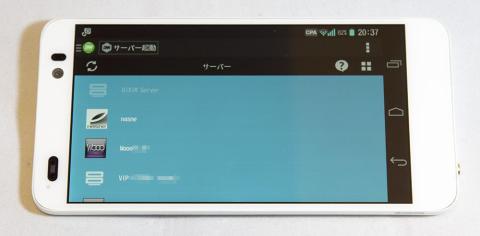


れいんさん
2015/02/26
ステキナホワイト
( ✧Д✧) カッ!!
atsuo@tokyoさん
2015/02/26
画像では分かりにくいですが、非光沢で真珠の様な色?
ホワイティ軍団に浸食されてきているなぁ。